
Paano ikonekta ang Asus RT-N10 upang i-configure

Wi-Fi router Asus RT-N10.
Sa kabila ng katotohanan na ang tanong ay tila medyo elementarya, kung minsan, pagdating sa kliyente, kinakailangan upang harapin ang sitwasyon na hindi siya gumana nang nakapag-iisa na i-configure ang Wi-Fi router para lamang sa dahilan na hindi ito konektado o ang Ang gumagamit ay hindi isinasaalang-alang ang isang pares ng mga nuances.

Paano Ikonekta ang Asus RT-N10 Router.
Makakakita ka ng limang port ng ASUS RT-N10 mula sa likod - 4 LAN at 1 WAN (Internet), na inilalaan sa pangkalahatang background. Ito ay sa kanya at walang iba pang port upang ikonekta ang rostelecom o beeline cable. Ang isa sa mga port ng LAN ay kumonekta sa wire na may konektor ng network card sa iyong computer. Oo, ang setting ng router ay posible at hindi gumagamit ng wired connection, maaari mo itong gawin kahit na mula sa telepono, ngunit ito ay mas mahusay na hindi katumbas ng halaga - masyadong maraming mga posibleng problema para sa mga gumagamit ng baguhan, mas mahusay na gamitin ang wired connection upang i-configure.
Gayundin, bago magpatuloy, inirerekumenda ko na tingnan ang mga setting ng koneksyon sa lokal na network sa iyong computer, kahit na hindi ka nagbago ng kahit ano doon. Upang gawin ito, kinakailangan upang gawin ang mga sumusunod na simpleng pagkilos:
- Pindutin ang mga pindutan ng WIN + R at ipasok ang NCPA.cpl sa window na "Run", i-click ang OK.
- Mag-right-click sa iyong koneksyon sa lokal na network, ang isa na ginagamit upang makipag-usap sa ASUS RT-N10, pagkatapos ay pindutin ang "Properties".
- Sa mga katangian ng lokal na network sa listahan "Ang mga sangkap na ito ay ginagamit ng koneksyon na ito", hanapin ang "Internet Version 4" na protocol, piliin ito at i-click ang pindutan ng Properties.
- Suriin na ang mga parameter ng koneksyon ay nakatakda upang awtomatikong makuha ang mga IP at DNS address. Tandaan ko na ito ay para lamang sa beeline at rostelecom. Sa ilang mga kaso, para sa ilang mga provider, ang mga halaga na tumayo sa mga patlang ay hindi dapat lamang alisin, ngunit sumulat din kahit saan para sa kasunod na paglipat sa mga setting ng router.
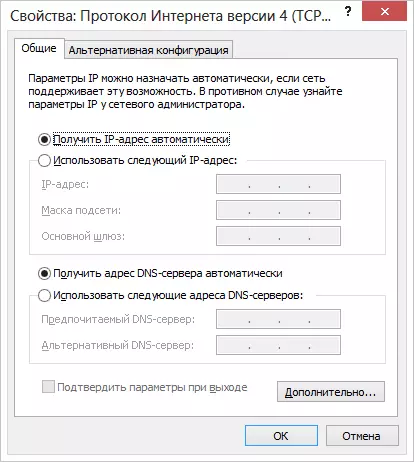
At ang huling item, na kung minsan ay natitisod ng mga gumagamit - simula upang i-configure ang router, huwag paganahin ang iyong koneksyon sa bato o rostelecom sa computer mismo. Iyon ay, kung nagpapatakbo ka ng "high-speed rostelecom connection" o pagkonekta ng Beeline L2TP, huwag paganahin ang mga ito at huwag i-on ang mga ito (kabilang ang pagkatapos ng pagkuha ng iyong ASUS RT-N10). Kung hindi, ang router ay hindi magagawang magtatag ng isang koneksyon (naka-install na ito sa computer) at ang Internet ay magagamit lamang sa PC, at ang mga natitirang mga aparato ay konektado sa pamamagitan ng Wi-Fi, ngunit "walang access sa Internet ". Ito ang pinaka-karaniwang pagkakamali at isang karaniwang problema.
Mag-login sa Asus RT-N10 Mga Setting at Pag-setup ng Koneksyon
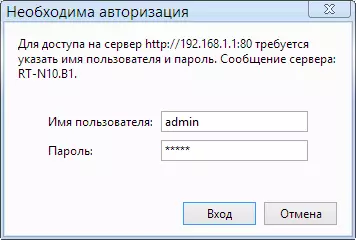
Matapos ang lahat ng nasa itaas ay tapos na at isinasaalang-alang, patakbuhin ang internet browser (ito ay tumatakbo na kung basahin mo ito - buksan ang bagong tab) at pumasok sa address bar 192.168.1.1 - Ito ay isang panloob na address upang ma-access ang ASUS Mga setting ng RT-N10. Hihilingin kang magpasok ng login at password. Standard login at password upang pumunta sa mga setting ng ASUS RT-N10 - admin at admin router sa parehong mga patlang. Matapos ang tamang entry, maaari kang hilingin na baguhin ang default na password, at pagkatapos ay makikita mo ang pangunahing pahina ng pahina ng interface ng ASUS RT-N10 router, na magiging hitsura sa larawan sa ibaba sa ibaba (bagaman, ang screenshot ay ipinapakita Na-configure na router).

Pangunahing pahina ng mga setting ng Asus RT-N10 router
Pag-configure ng koneksyon ng Beeline L2TP sa Asus RT-N10.
Upang i-configure ang Asus RT-N10 para sa Beeline, sundin ang mga hakbang na ito:
- Sa menu ng mga setting ng router sa kaliwa, piliin ang "WAN", pagkatapos nito ay tinukoy mo ang lahat ng kinakailangang mga setting ng koneksyon (listahan ng mga parameter para sa Beline L2TP - sa larawan at sa teksto sa ibaba).
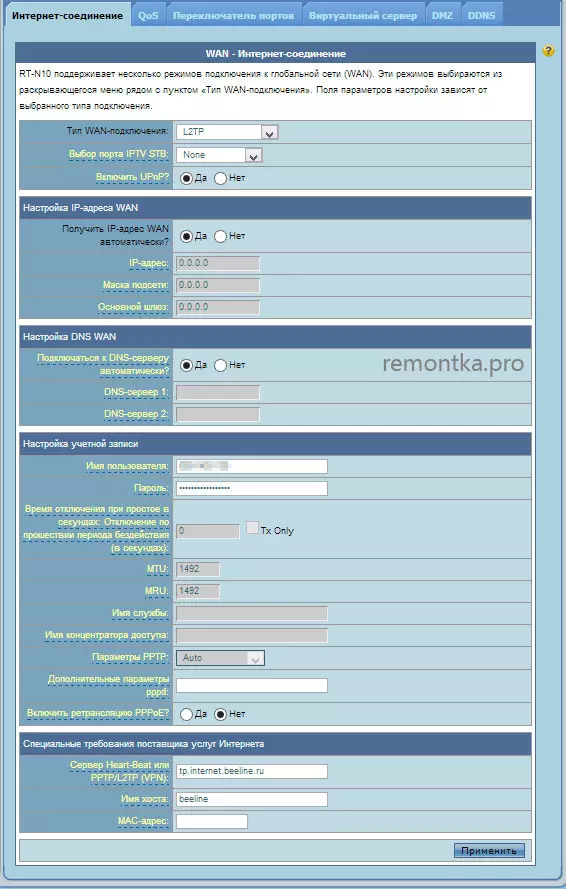
- Uri ng koneksyon sa WAN: L2TP.
- Pagpili ng IPTV: Piliin ang port kung gumagamit ka ng telebisyon ng Beeline. Ang port na ito ay kailangang kumonekta sa console ng TV
- Awtomatikong makuha ang WAN IP address: Oo
- Kumonekta sa DNS server awtomatikong: OO.
- Username: Ang iyong login beeline upang pumasok sa internet (at personal na account)
- Password: Password ng iyong Beeline.
- Heart-beat o PPTP / L2TP server (VPN): tp.internet.beeline.ru
- Pangalan ng host: walang laman o beeline
Pagkatapos nito, i-click ang "Ilapat". Matapos ang isang maikling panahon, kung walang mga error, ang Wi-Fi router ASUS RT-N10 ay magtatatag ng koneksyon sa internet at maaari mong buksan ang mga site sa network. Maaari kang pumunta sa configuration ng wireless network sa router na ito.
Pag-configure ng Rostelecom PPPoE sa Asus RT-N10.
Upang i-configure ang Router ng ASUS RT-N10 para sa Rostelecom, sundin ang mga hakbang na ito:
- Mula sa menu sa kaliwa, i-click ang item na "WAN", pagkatapos ay bubukas ang pahina, punan ang mga setting ng koneksyon sa Rostelecom tulad ng sumusunod:
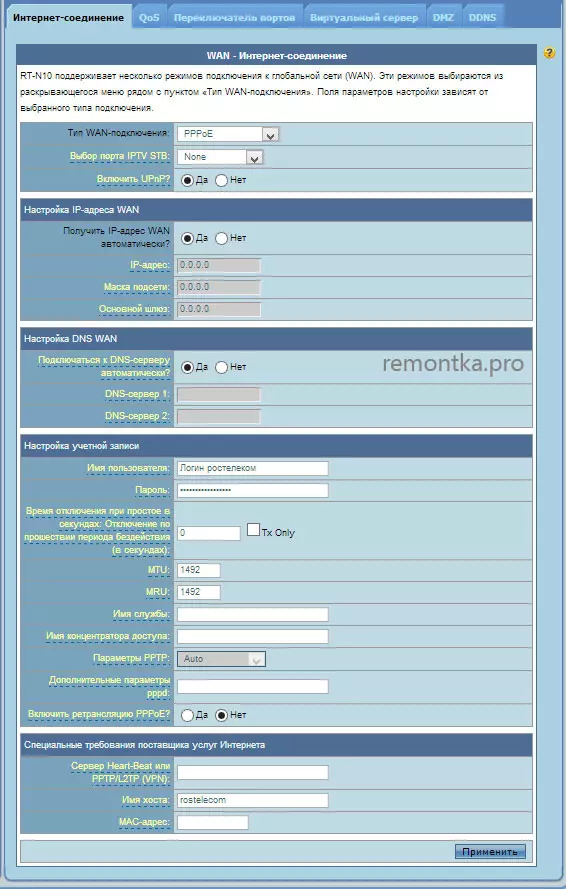
- WAN Connection Type: PPPoE.
- Pagpili ng IPTV Port: Tukuyin ang port kung kailangan mong i-configure ang IPTV Rostelecom Television. Kumonekta sa port na ito sa sumusunod na console ng TV.
- Kumuha ng isang IP address awtomatikong: Oo
- Kumonekta sa DNS server awtomatikong: OO.
- Username: Ang iyong login rostelecom.
- Password: Ang iyong password Rostelecom.
- Ang natitirang mga parameter ay maaaring iwanang hindi nabago. I-click ang "Ilapat". Kung ang mga setting ay hindi nai-save dahil sa walang laman na "pangalan ng host" na patlang, ipasok ang Rostelecom doon.
Sa setting na ito nakumpleto ang koneksyon sa Rostelecom. Ang router ay magtatatag ng koneksyon sa Internet, ngunit maaari mo lamang i-configure ang mga setting ng wireless wi-fi network.
Pag-set up ng Wi-Fi sa Asus RT-N10 router

Pag-configure ng mga setting ng wireless Wi-Fi network sa ASUS RT-N10
Upang i-configure ang wireless network sa router na ito, piliin ang "Wireless Network" sa kaliwa sa menu ng Mga Setting ng ASUS RT-N10, pagkatapos ay isagawa mo ang mga kinakailangang setting, ang mga halaga na ipinaliwanag sa ibaba.
- SSID: Ito ang pangalan ng wireless network, iyon ay, ang pangalan na nakikita mo kapag nakakonekta ka sa Wi-Fi mula sa telepono, laptop o iba pang aparatong wireless. Pinapayagan ka nitong makilala ang iyong network mula sa iba sa iyong tahanan. Iminumungkahi na gamitin ang Latin at numero.
- Pamamaraan ng pagpapatunay: Inirerekomenda na itakda ang WPA2-personal na halaga bilang ang pinaka-secure na pagpipilian para sa paggamit ng bahay.
- Preview ng WPA: Dito maaari kang maglagay ng Wi-Fi password. Dapat itong binubuo ng hindi bababa sa walong latin character at / o mga numero.
- Ang natitirang wireless na mga pagbabago sa network ng Wi-Fi ay hindi dapat mabago nang hindi kailangan.
Pagkatapos mong tinukoy ang lahat ng mga parameter, i-click ang "Ilapat" at maghintay para sa mga setting at i-activate.
Sa ito, ang setting ng ASUS RT-N10 ay kumpleto at maaari kang kumonekta sa pamamagitan ng Wi-Fi at gamitin ang Internet sa isang wireless network mula sa anumang device na sumusuporta dito.
